Phông chữ được thực hiện cho các mục đích khác nhau; một số nhìn tốt trên thực đơn nhà hàng, một vài cái nhìn tốt trên trang web, một số thẻ trông tốt, và truyện tranh trông xấu ở mọi nơi. Một số phông chữ chỉ dễ đọc hơn các phông chữ khác và các ứng dụng bảng điều khiển không thể sử dụng cùng một phông chữ như của trình xử lý văn bản. Biểu tượng của sistema cung cấp nhiều loại phông chữ mà người dùng có thể sử dụng. Microsoft vừa phát hành một phông chữ mới cho một ứng dụng Terminal mới có tên Cascadia Code. Nếu bạn thích, bạn có thể cài đặt phông chữ Cascadia tại biểu tượng của sistemavà thậm chí cả PowerShell. Đây là cách bạn làm điều đó.
Cài đặt mã Cascadia
Mã Cascadia là một phông chữ TTF mã nguồn mở. Mở trang Github và tải xuống từ tab Phiên bản. Sau khi tải xuống, bạn nên cài đặt chúng rộng rãi để sử dụng trong Biểu tượng của sistema hoặc PowerShell.
Để cài đặt phông chữ, bấm đúp vào tệp và trong cửa sổ mở ra, bấm Cài đặt. Việc cài đặt chỉ mất vài giây, mặc dù bạn có thể cần xác thực bằng tài khoản quản trị viên.
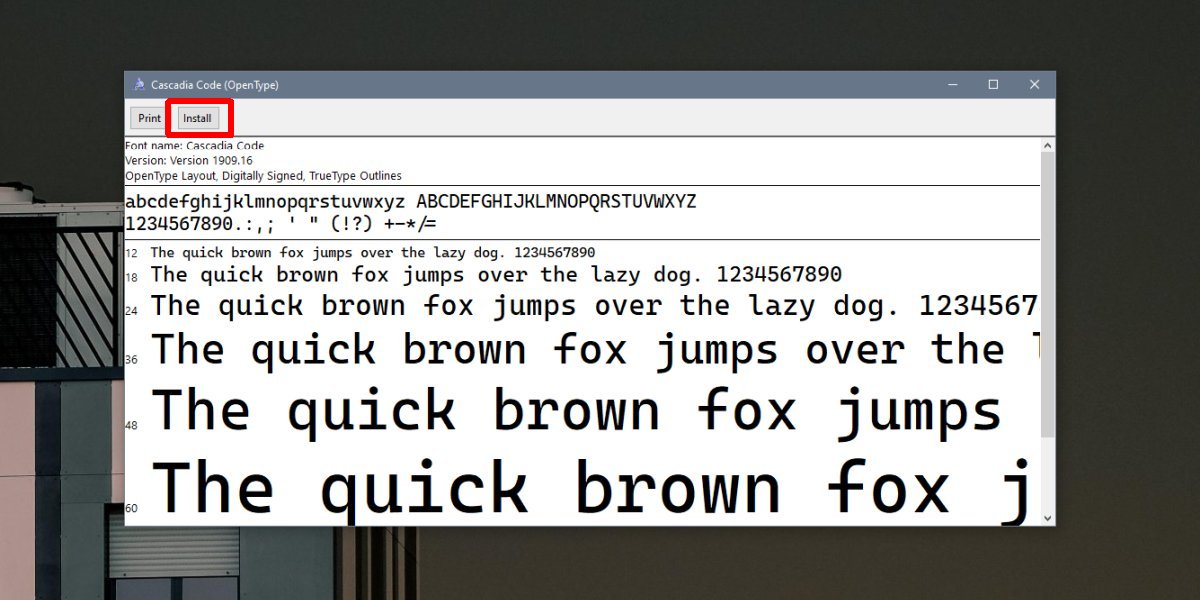
Nguồn mã Cascadia trong sistema
Bây giờ phông chữ được cài đặt, bạn có thể cấu hình sistema để sử dụng nó. Mở biểu tượng sistema và nhấp chuột phải vào thanh tiêu đề. Từ menu ngữ cảnh, chọn 'Thuộc tính'. Mở tab Phông chữ và xem danh sách các phông chữ trong "Phông chữ". Chọn Mã Cascadia và bấm OK. Khi tôi trở lại biểu tượng của sistema, sẽ sử dụng một phông chữ mới. Mỗi khi bạn mở lại, nó sẽ giữ các cài đặt này.
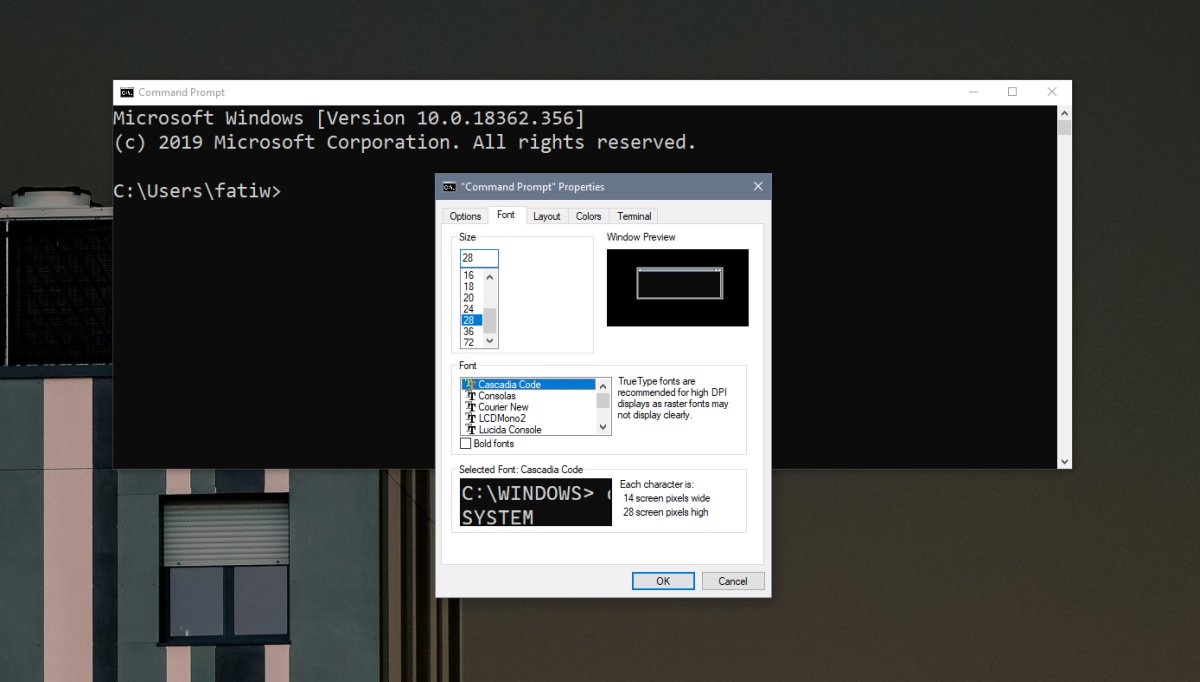
Bạn có thể làm điều này cho người dùng hiện tại hoặc cho người dùng quản trị viên. Tất cả phụ thuộc vào cách bạn mở biểu tượng sistema.
Mã Cascadia trong PowerShell
Để sử dụng Mã Cascadia trong PowerShell, bạn phải làm theo các bước tương tự. Mở PowerShell và nhấp chuột phải vào thanh tiêu đề. Từ menu ngữ cảnh chọn Thuộc tính.
Mở tab Phông chữ và tìm Mã Cascadia bên dưới danh sách các phông chữ trong phần Phông chữ. Chọn nó và nhấn OK. PowerShell sẽ sử dụng Mã Cascadia kể từ bây giờ.
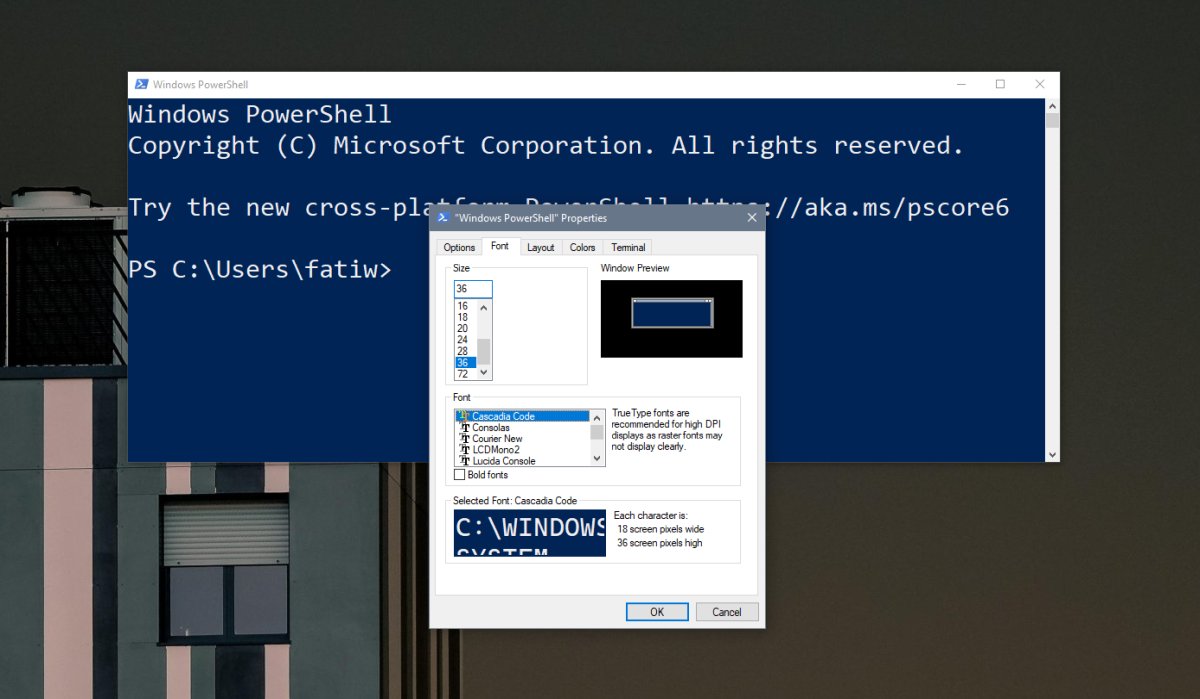
Bạn có thể thay đổi phông chữ bất cứ khi nào bạn muốn nếu bạn không thích giao diện của nó. Bởi vì Mã Cascadia được cài đặt trong suốt sistema, bạn có thể sử dụng nó trong các ứng dụng khác cho phép bạn chọn phông chữ. Để xử lý văn bản và / hoặc các ứng dụng thiết kế như Illustrator, Paint.net. và Photoshop, phông chữ sẽ có sẵn để lựa chọn trong công cụ văn bản.
Phông chữ này được phát triển cho các ứng dụng Terminal, vì vậy trọng tâm là người dùng console. Bạn có thể sử dụng nó ở nơi khác, nhưng nếu nó không phù hợp với các dự án khác, hãy biết rằng nó không phù hợp với họ.
